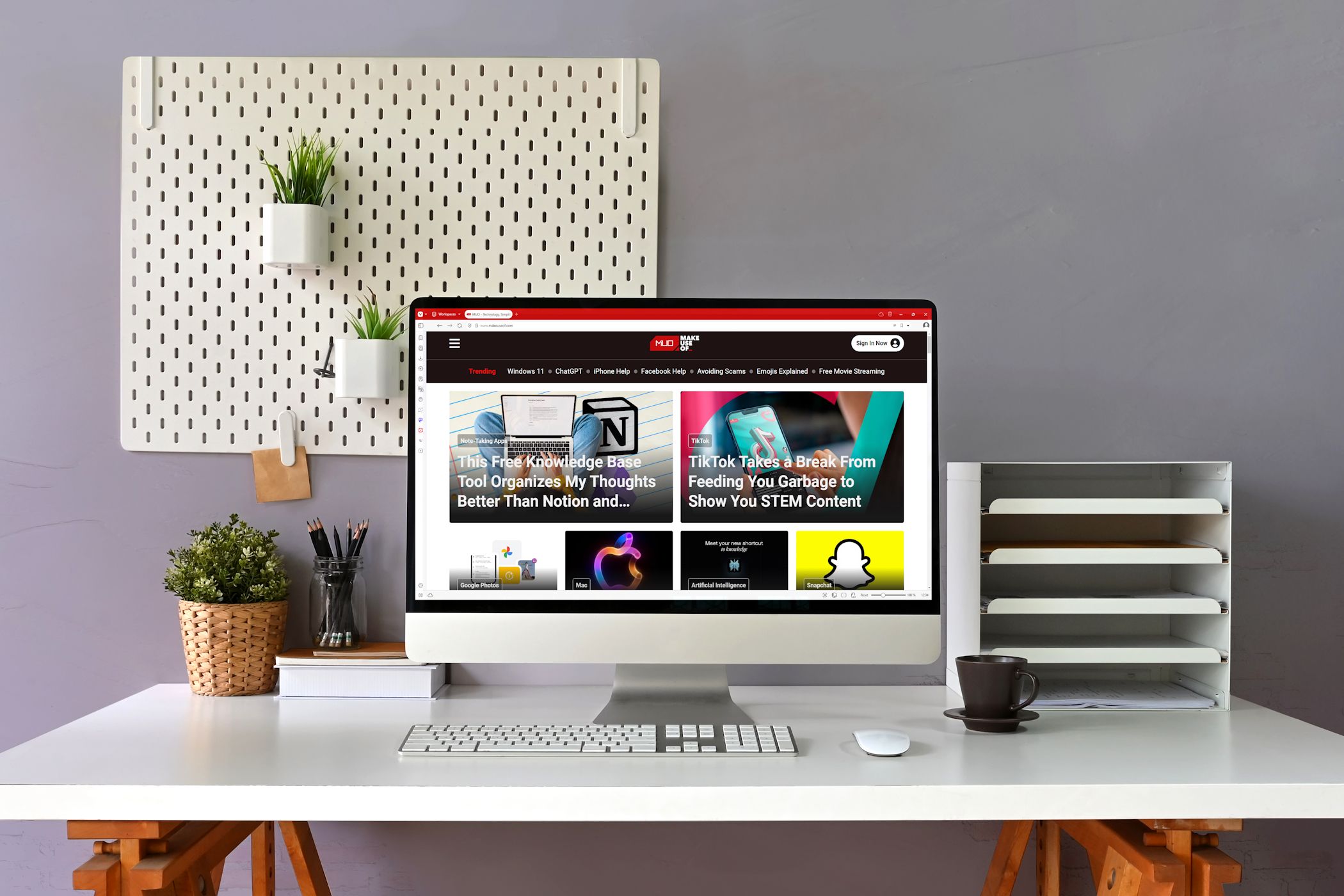اگر تا به حال احساس کرده اید که توسط گزینه های سفارشی سازی مرورگر فعلی خود محدود شده اید، Vivaldi راه حلی است که به دنبال آن هستید. این بسیار قابل تنظیم است و با مجموعه ای از ابزارهای داخلی بسته بندی شده است که ممکن است به راحتی مورد علاقه شما باشد.
اگر تا به حال احساس کرده اید که توسط گزینه های سفارشی سازی مرورگر فعلی خود محدود شده اید، Vivaldi راه حلی است که به دنبال آن هستید. این بسیار قابل تنظیم است و با مجموعه ای از ابزارهای داخلی بسته بندی شده است که ممکن است به راحتی مورد علاقه شما باشد.
1 سفارشی سازی رابط در ویوالدی
Vivaldi با یک هدف اصلی ایجاد شد: دادن کنترل گسترده به کاربران بر روی ظاهر و احساس مرورگرهایشان. این مرورگر بر روی Chromium ساخته شده است، همان مرورگر منبع باز مورد استفاده کروم و اج. این بدان معناست که ویژگیهای امنیتی ضروری را از دست نخواهید داد یا عملکرد را قربانی نمیکنید.
با این اوصاف، با استفاده از Vivaldi، میتوانید تقریباً تمام جنبههای تجربه مرور خود را، از نمادها و تمها گرفته تا نوارهای ابزار و دکمهها، شخصیسازی کنید و به سطح شخصیسازی بسیار فراتر از آنچه یک برنامه افزودنی مرورگر میتواند ارائه دهد، برسید.
نوار ابزار قابل تنظیم
نوار ابزار معمولاً در بالای مرورگر قرار دارد و اجزای مهمی مانند بارگذاری مجدد صفحه و نوار جستجو را در خود جای داده است. با Vivaldi، نه تنها میتوانید ابزارهای نمایش داده شده را سفارشی کنید، بلکه میتوانید نوار ابزار را در سمت چپ، پایین یا راست صفحه تغییر دهید. این به ویژه در صورتی مفید است که متوجه شوید نوار ابزار دید شما را از یک وب سایت مسدود می کند – برای مثال، انتقال آن به پایین می تواند تجربه مروری تمیزتر و همه جانبه تر را به شما بدهد. علاوه بر این، حتی می توانید ابزارهای داخلی Vivaldi مانند فیدخوان، ابزار اسکرین شات یا تقویم را برای دسترسی سریعتر به نوار ابزار خود اضافه کنید.
نمادها و تم های سفارشی
Vivaldi 7.0 (راهاندازی شده در اکتبر 2024) یک طراحی مرورگر اصلاحشده با ظاهری تمیزتر و مینیمالیستی را معرفی کرد. اما اگر آن سبک مورد پسند شما نیست، این پایان کار نیست. چندین تم از پیش ساخته شده برای ارائه ظاهری متفاوت وجود دارد، و اگر تمایل دارید سفارشیسازی را بیشتر کنید، میتوانید یک تم در داخل Vivaldi ایجاد کنید و آن را کاملاً تغییر دهید.
همچنین، آیا تا به حال خواسته اید نمادهای پیش فرض را در مرورگر خود با چیزی از خودتان جایگزین کنید، مانند نماد بارگذاری مجدد صفحه با ماسک مرد آهنی؟
Vivaldi انعطاف پذیری را برای جایگزینی نمادهای پیش فرض با آیکون های سفارشی ارائه می دهد.
2 فرمان سریع و ژست های ماوس
اگر از مک استفاده کرده اید، احتمالاً با ویژگی جستجوی جهانی آن، Spotlight آشنا هستید. Vivaldi تجربه مشابهی را با نوار جستجوی Spotlight مانند خود ارائه می دهد که کاملاً به مرورگر اختصاص داده شده است. با فشار دادن Ctrl/Cmd + E، می توانید یک فرمان سریع را باز کنید. به عنوان مثال، اگر می خواهید به تاریخچه مرور خود دسترسی داشته باشید، دستور Quick Command را فراخوانی کنید و “history” را تایپ کنید. صفحه فوراً باز می شود – نیازی به ماوس نیست.
علاوه بر این، میتوانید از آن برای جستجوی وب، باز کردن مجدد برگههایی که اخیراً بسته شدهاند، یا حتی جستجوی تنظیمات خاص در مرورگر استفاده کنید. برای مثال، اگر میخواهید نوار ابزار خود را سفارشی کنید، میتوانید به سادگی «نوار ابزار» را تایپ کنید و تنظیمات مربوطه ظاهر میشوند. به نظر من این ویژگی بسیار مفید است زیرا نیازی به یادآوری مکان تنظیمات خاص را از بین می برد و شما را از دردسر پیمایش در منوها نجات می دهد.
حرکات موش
حرکات ماوس یک راه عالی برای سرعت بخشیدن و کاهش تجربه مرور شما است، به خصوص اگر لپ تاپ با پشتیبانی از حرکات چند انگشتی دارید. Vivaldi گزینه ای برای اضافه کردن حرکات سفارشی شما ارائه می دهد. بهعنوان مثال، میتوانید با دو انگشت برای بستن یک برگه، حرکتی مانند یک خط مورب از راست به چپ ایجاد کنید یا حرکت دیگری را برای باز کردن یک برگه جدید تنظیم کنید.
3 مدیریت تب پیشرفته
مدیریت برگه ها می تواند چالش برانگیز باشد، به خصوص اگر تمایل دارید چندین برگه را هنگام مرور باز نگه دارید. Vivaldi با ویژگیهای مدیریت برگهها این کار را آسانتر میکند و به شما این امکان را میدهد که برگههای خود را به طور موثر سازماندهی و پیمایش کنید. در اینجا برخی از ویژگی هایی وجود دارد که ممکن است به کنترل کردن برگه ها کمک کند:
- بستن سایر برگه ها: اگر می خواهید فقط یک برگه را باز نگه دارید و بقیه را ببندید.
- Tab Stacking: این یک ویژگی Tab Grouping است که به شما امکان می دهد برگه های مشابه را گروه بندی کنید. به عنوان مثال، اگر در آمازون به دنبال یک ماوس جدید هستید و پنج برگه مرتبط باز دارید، میتوانید آنها را با هم گروهبندی کنید و بهعنوان یک گروه برگه ظاهر میشود و شلوغی را کاهش میدهد.
- پشته برگه های دو سطحی: لایه دومی از برگه ها را در زیر گروه برگه شما اضافه می کند و تنها زمانی که روی گروه کلیک می کنید گسترش می یابد.
- Tab Tiling: با این قابلیت می توانید تب ها را در کنار هم در همان پنجره مشاهده کنید. به عنوان مثال، شما می خواهید مشخصات سه گوشی مختلف را با هم مقایسه کنید. شما به سادگی می توانید آنها را در یک پنجره باز کنید و مقایسه کنید.
- Tab Cycling: این ویژگی به شما امکان می دهد به راحتی با میانبر صفحه کلید یا چرخ ماوس در میان برگه ها حرکت کنید.
- پین کردن برگه ها: می توانید متداول ترین یا مهم ترین برگه های خود را پین کنید. با این کار، اندازه تب کاهش می یابد و همچنین باعث می شود که به طور تصادفی آنها را نبندید.
برای استفاده از این ویژگیها، کافیست روی یک تب کلیک راست کنید و لیست ظاهر میشود
4 پنل وب و داشبورد
پنل های وب برگه هایی هستند که نسخه موبایل یک وب سایت را باز می کنند. این به شما کمک می کند تا وب سایت های مورد علاقه خود را در نوار کناری سمت چپ Vivaldi در دسترس نگه دارید. خوبی این ویژگی این است که از تب اصلی شما جدا شده است، بنابراین وقتی 30 تب را در یک زمان باز می کنید، از بین نمی روند.
من پنل های وب را بسیار مفید می دانم، زیرا وب سایت های پر استفاده من فقط با یک کلیک فاصله دارند. به عنوان مثال، من پنل های وب را برای Gmail و WhatsApp ایجاد کرده ام، بنابراین هر زمان که نیاز به بررسی ایمیل یا واتس اپ خود داشته باشم، به سادگی روی نماد موجود در نوار کناری سمت چپ مرورگر کلیک می کنم.
علاوه بر این، با نسخه 7.0، ویوالدی ویژگی داشبورد را معرفی کرد – یک مرکز مرکزی برای تمام ابزارهای داخلی آن. قبلاً فضای یکپارچه ای برای سازماندهی این ابزارها وجود نداشت که دسترسی و مدیریت آنها را سخت تر می کرد، اما دیگر اینطور نیست.
5 طیف گسترده ای از ابزارهای داخلی
یکی از جنبه هایی که من در مورد ویوالدی دوست دارم، طیف گسترده ای از ابزارهای داخلی است که ارائه می دهد. برخی از این موارد عبارتند از:
- یادداشت های داخلی
- لیست خواندن
- فید خوان
- ابزار اسکرین شات
- تقویم
- ایمیل
من به خصوص دوست دارم یادداشت هایی که در Vivaldi برمی دارم در مرورگر باقی بماند. این کار سازماندهی و استفاده از آنها را بهعنوان یک صفحه خراش آسانتر میکند، زیرا حتی میتوانم عکسهای صفحه را اضافه کنم و چیزها را یادداشت کنم.
ویژگی Reading List ابزار دیگری است که من اغلب از آن استفاده می کنم، زیرا می توانم از آن برای ذخیره مقالات و محتوا برای بعدا استفاده کنم. علاوه بر این، ابزار Feed Reader یکپارچه عمل می کند. من میتوانم فیدهایم را در پوشهها سازماندهی کنم و با محتوای منابع مورد علاقهام آشنا شوم.
با در نظر گرفتن تمام این ویژگی ها و گزینه های سفارشی سازی، یافتن یک مرورگر واحد که چنین عملکرد جامعی را ارائه می دهد تقریبا غیرممکن است. بهعلاوه، حتی اگر بخواهم این ویژگیها را در مرورگر دیگری با استفاده از برنامههای افزودنی تکرار کنم، عملکرد آنها به شدت من را محدود میکند، چه رسد به زمان صرف شده برای جمعآوری همه این ویژگیها.